
เป็นเรื่องง่ายที่จะคิดว่า Kindle เป็นเพียงเครื่องอ่าน eBook แต่มันมีอะไรมากกว่านั้น เป็นเครื่องเล่น MP3 เว็บเบราว์เซอร์แบบพกพา (พร้อมการเข้าถึง Wikipedia ฟรีผ่าน 3G) อุปกรณ์เล่นเกมและโปรแกรมดูรูปภาพ
คุณสมบัติบางอย่างเหล่านี้ใช้งานได้เฉพาะบน Kindle Keyboard (หรือที่เรียกว่า Kindle 3G) ในขณะที่ฟีเจอร์บางอย่างใช้งานได้กับ Kindle Touch การท่องเว็บ 3G ฟรีจะ จำกัด เฉพาะบางเว็บไซต์บน Kindle Touch
เครดิตรูปภาพ: kodomut บน Flickr
เครื่องเล่นเพลง
Kindle ของคุณมีความสามารถด้านเสียง (แจ็คหูฟังและลำโพง) สำหรับการฟังหนังสือเสียงและการใช้การอ่านออกเสียงข้อความกับ eBooks อย่างไรก็ตาม Kindle ยังมีเครื่องเล่น MP3 - คุณสามารถคัดลอกไฟล์ MP3 ไปยัง Kindle ของคุณและใช้ Kindle เพื่อเล่นเพลงหรือพอดคาสต์ได้ เพลงจะเล่นเป็นพื้นหลังขณะที่คุณอ่านดังนั้นคุณสมบัตินี้จึงสามารถให้เพลงประกอบขณะอ่านได้
ในการคัดลอกไฟล์ MP3 ไปยัง Kindle ของคุณให้เชื่อมต่อกับคอมพิวเตอร์ของคุณด้วยสาย USB ที่ให้มา เข้าถึง Kindle ใน Windows Explorer และวางไฟล์ MP3 ในไฟล์ เพลง โฟลเดอร์
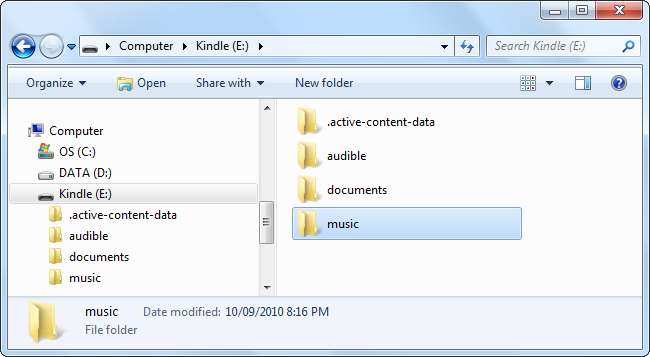
นำ Kindle ของคุณออก (หรืออย่างปลอดภัย) ในภายหลัง บน Kindle ของคุณให้กดปุ่ม Menu บนหน้าจอหลักแล้วเลือก Experimental
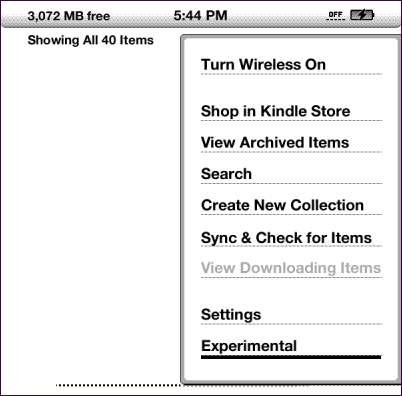
เลือกตัวเลือกเล่นเพลงถัดจากเล่น MP3 ในหน้าทดลอง
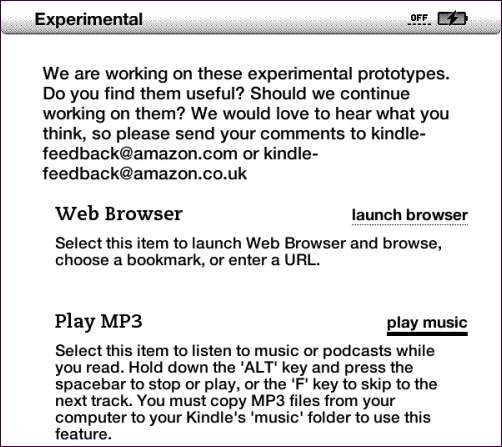
กดปุ่ม Alt + Space หยุดชั่วคราวหรือเล่น MP3 ต่อ หากต้องการข้ามไปยังเพลงถัดไปให้กด Alt + F บน Kindle Touch เครื่องเล่นเพลงจะปรากฏขึ้นที่ด้านล่างของหน้าจอ
รวมเกม
ต้องการเล่นเกมบน Kindle ของคุณหรือไม่? Kindle Keyboards ประกอบด้วยเกมที่ซ่อนอยู่สองเกม: Mine Sweeper และ GoMoku
ในการเข้าถึง Mine Sweeper ให้กด Alt + Shift + M บนหน้าจอหลัก
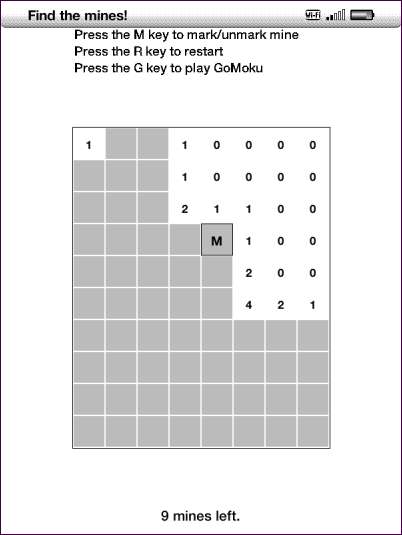
ในการเข้าถึง GoMoku หรือที่เรียกว่า“ Five in a Row” ให้กดปุ่ม G บนหน้าจอ Mine Sweeper คุณและ Kindle ของคุณผลัดกันวาง X’s และ O’s บนกระดานเป้าหมายคือการวางเครื่องหมายห้าจุดติดต่อกันก่อนที่ Kindle ของคุณจะทำ!
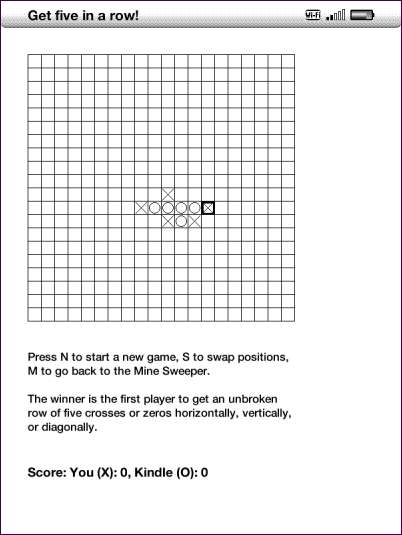
ท่องเว็บ 3G ฟรี
Kindle ของคุณมีเว็บเบราว์เซอร์ดังนั้นคุณจึงสามารถท่องเว็บได้โดยไม่ต้องเปลี่ยนอุปกรณ์ แน่นอนว่าหน้าจอ E-Ink ขาวดำไม่ได้มอบประสบการณ์ที่ดีที่สุดสำหรับหน้าเว็บ
หากคุณมีคีย์บอร์ด Kindle 3G คุณสามารถท่องเว็บได้จากทุกที่ผ่านเครือข่ายเซลลูลาร์ 3G - ฟรี! เมื่อเร็ว ๆ นี้ Amazon ได้กำหนดขีด จำกัด รายเดือน 50MB แต่คุณสามารถเข้าถึง Wikipedia และ Amazon Kindle store ได้จากทุกที่หลังจากถึงขีด จำกัด นี้
Kindle Touch สามารถเข้าถึง Wikipedia และ Kindle store ได้จากทุกที่ผ่าน 3G แต่ต้องใช้ Wi-Fi เพื่อเรียกดูเว็บไซต์อื่น ๆ
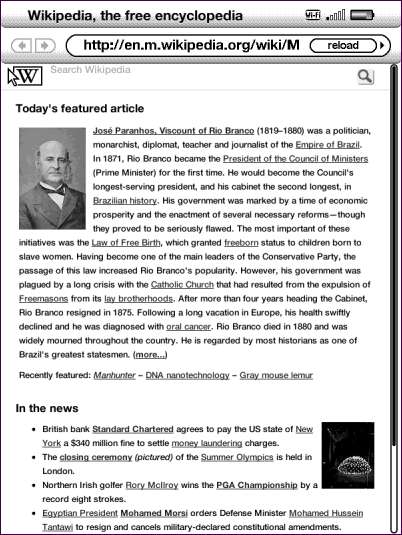
ในการเปิดเบราว์เซอร์ Kindle ให้กดปุ่ม Menu บนหน้าจอหลักเลือก Experimental และเลือก Launch Browser
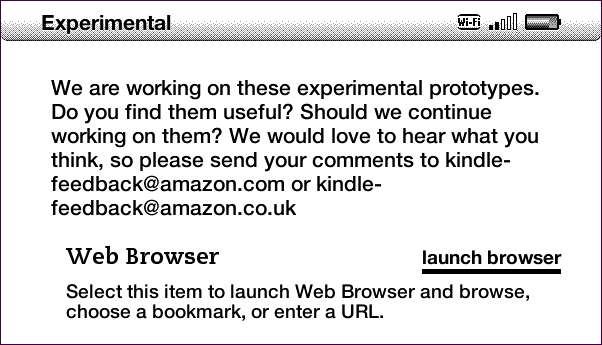
คุณยังสามารถเลือกตัวเลือกการค้นหาในเมนูเพื่อค้นหา Wikipedia, Google หรือ Kindle store
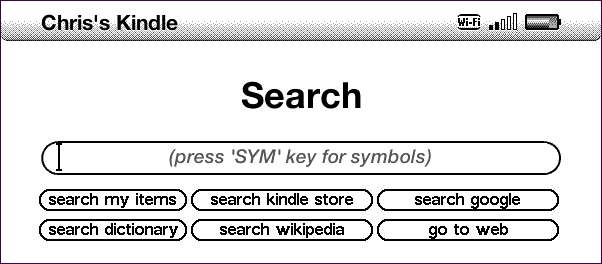
แกลเลอรีรูปภาพ
บน Kindle Keyboard คุณสามารถเพิ่มไฟล์รูปภาพลงในที่จัดเก็บของ Kindle และใช้ Kindle ของคุณเป็นโปรแกรมดูรูปภาพ Kindle รองรับรูปภาพในรูปแบบ JPEG, GIF และ PNG ภาพจะเป็นขาวดำดังนั้นก่อนอื่นคุณสามารถแปลงเป็นขาวดำเพื่อย่อขนาดไฟล์ได้หากต้องการ
Kindle Touch ไม่รองรับคุณสมบัตินี้ - บน Kindle Touch ไฟล์ภาพที่คุณต้องการดูจะต้องถูกแปลงเป็นรูปแบบ eBook ก่อน
เชื่อมต่อ Kindle กับคอมพิวเตอร์ของคุณและสร้างโฟลเดอร์ใหม่ชื่อ รูปภาพ ในไดเรกทอรีราก
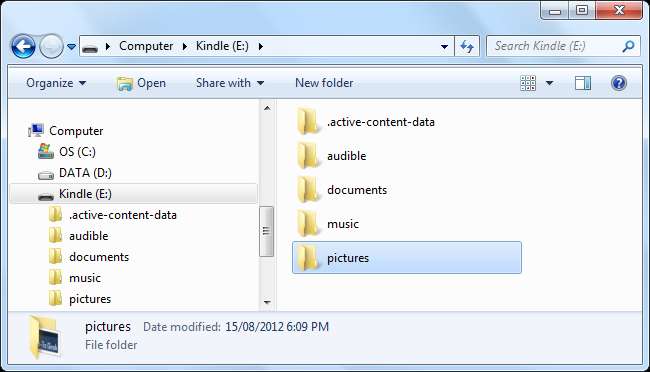
ภายในโฟลเดอร์รูปภาพให้สร้างโฟลเดอร์แกลเลอรีรูปภาพอย่างน้อยหนึ่งโฟลเดอร์ วางไฟล์ภาพของคุณลงในโฟลเดอร์ย่อยเหล่านี้
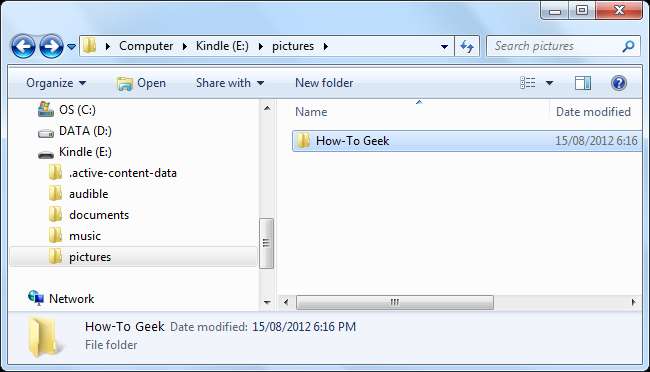
หลังจากยกเลิกการเชื่อมต่อ Kindle จากคอมพิวเตอร์แล้วให้กด Alt + Z เพื่อสแกนไฟล์ในที่จัดเก็บ Kindle ของคุณอีกครั้ง คุณจะเห็นตัวเลือกใหม่ในห้องสมุดของคุณสำหรับแกลเลอรีภาพแต่ละรายการที่คุณสร้างขึ้น
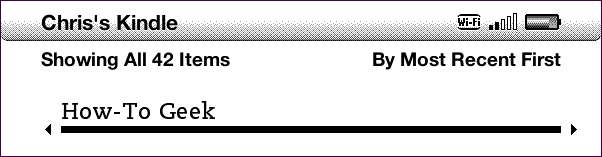
เปิดหนึ่งในแกลเลอรีรูปภาพและใช้แป้นพิมพ์ลัดเหล่านี้:
- f - สลับโหมดเต็มหน้าจอ
- q - ซูมเข้า
- w - ซูมออก
- e - ซูมเริ่มต้น
- c - ขนาดภาพที่แท้จริง
- r - หมุนภาพ
- 5-way Directional Pad - Pan

ถ่ายภาพหน้าจอ
กด Alt + Shift + G เพื่อจับภาพหน้าจอ Kindle ของคุณ (แป้น Shift คือลูกศรขึ้นบนแป้นพิมพ์ของคุณ) หน้าจอจะกะพริบ
บน Kindle Touch ที่ไม่มีคีย์บอร์ดให้กดปุ่มโฮมค้างไว้แล้วแตะหน้าจอหนึ่งครั้งโดยไม่ต้องปล่อยปุ่มโฮมรออีกสักครู่จากนั้นปล่อยปุ่มโฮม
ภาพหน้าจอจะถูกบันทึกในรูปแบบ GIF และปรากฏในไฟล์ เอกสาร โฟลเดอร์บน Kindle ของคุณ
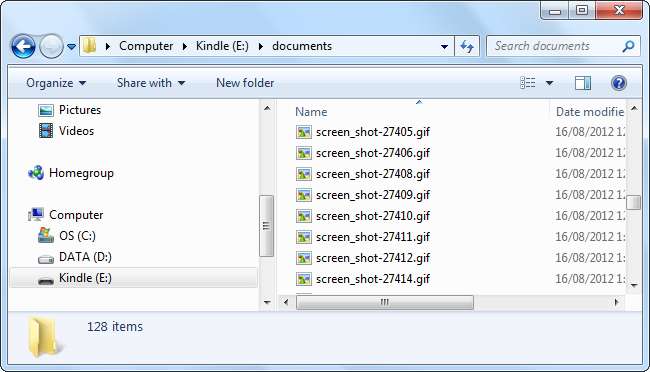
เช็คเอาท์ รับประโยชน์เพิ่มเติมจาก Kindle ของคุณ: เคล็ดลับเคล็ดลับแฮ็กและหนังสือฟรี สำหรับเคล็ดลับ Kindle ที่ดียิ่งขึ้น!







